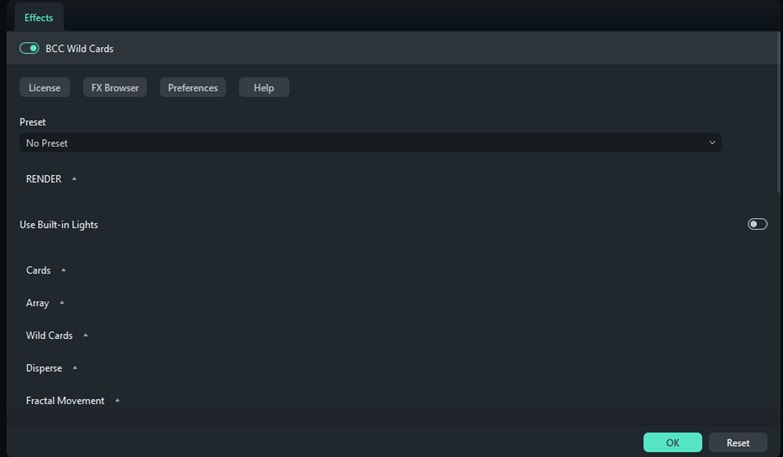Boris FX 효과 추가하기
필모라는 수상 경력에 빛나는 개발사 Boris FX가 제작한 프로페셔널 품질의 효과 플러그인인 Continuum을 지원합니다. 필모라 사용자들을 위해 커스터마이즈된 7개의 Continuum Units이 놀랍고 독창적인 시각 효과와 그래픽 잠재력을 선보입니다. 각 Continuum 유닛은 Boris FX가 디자인한 상호 보완적인 창의적 프리셋과 여러 필터가 포함되어 있어 다양한 효과와 수천 개의 프리셋을 살펴볼 수 있습니다.
Boris FX 효과를 추가하는 방법은?
Step 1 Boris FX 효과 찾기
필모라 동영상 편집 프로그램을 열고 파일을 가져온 후, 효과 > Boris FX로 이동합니다. BCC Lights, BCC Particle, BCC Stylize, BCC Art Looks, BCC Blur, BCC Plus Lights, BCC Image Restoration 등 Boris FX 효과를 둘러볼 수 있습니다. 플러그인을 다운로드하기 전에 Boris FX 효과에 대해 알아보세요.
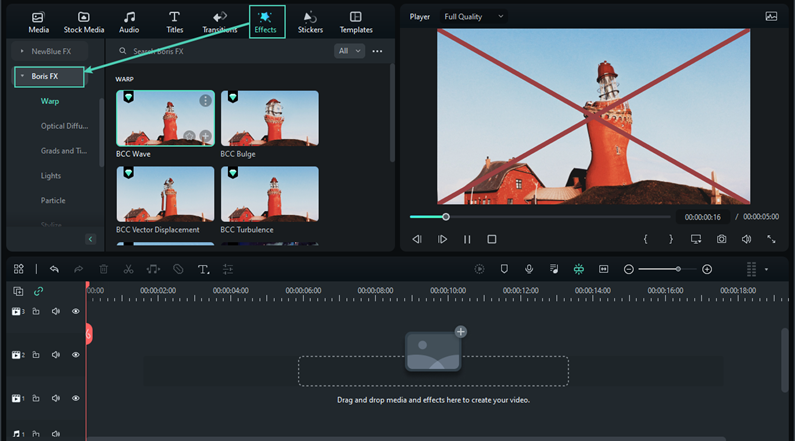
효과를 동영상에 추가하려면 "프로젝트에 추가"를 클릭하세요.
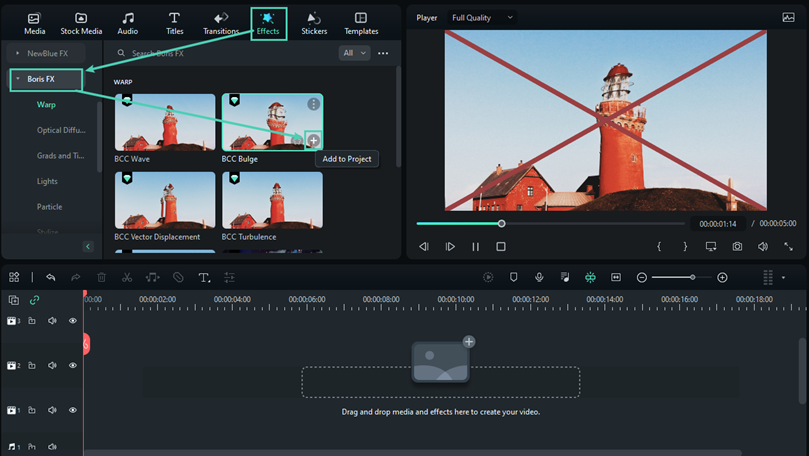
Step 2 Boris FX 다운로드 및 설치
창의력을 마음껏 발휘하세요.
Boris FX 플러그인을 사용하려면 Boris FX 효과 플러그인을 다운로드하고 설치해야 합니다. 플러그인 효과 패키지의 크기는 약 400MB이므로 패키지를 다운로드하는 데 조금 시간이 소요될 수 있습니다. 기다려 주시기 바랍니다.
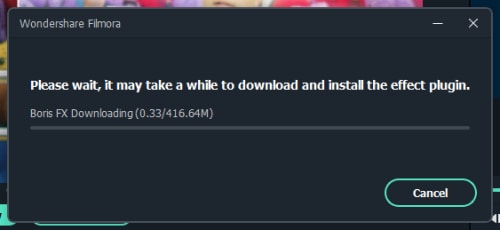
다운로드가 완료되면 필모라를 재시작하여 Boris FX 효과를 불러옵니다. 그 다음 효과>Boris FX로 이동하여 프리셋 효과를 추가하고 미리보기할 수 있습니다.
Boris FX 효과 수정하는 방법은?
Boris FX 효과를 더블 클릭하여 효과 편집 패널을 엽니다. 그 다음 Boris FX 효과를 편집하여 원하는 방식대로 수정할 수 있습니다.